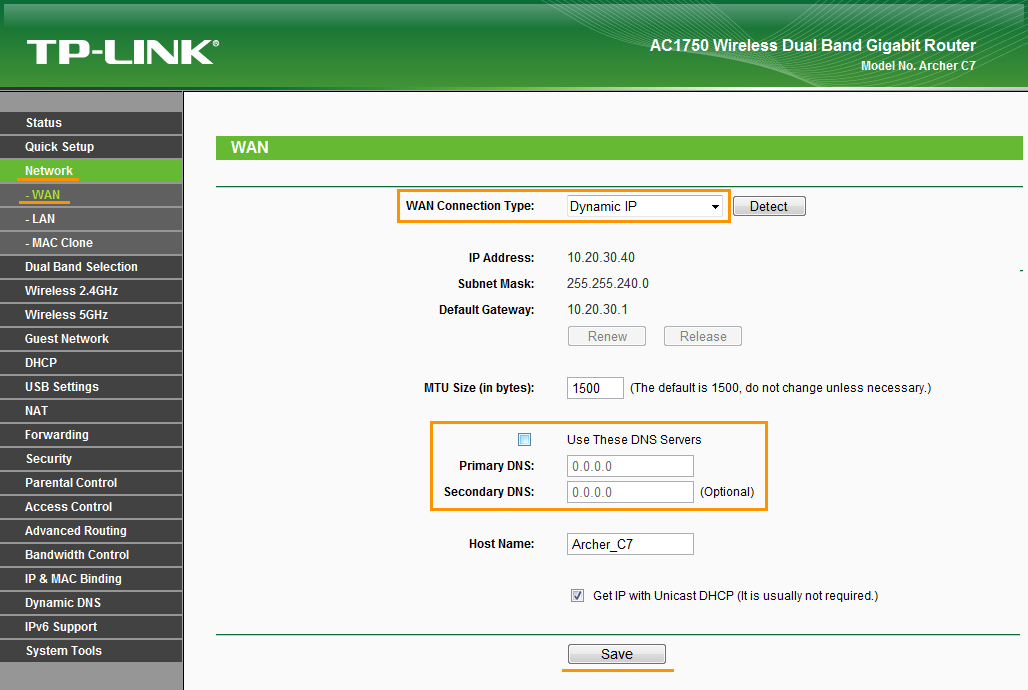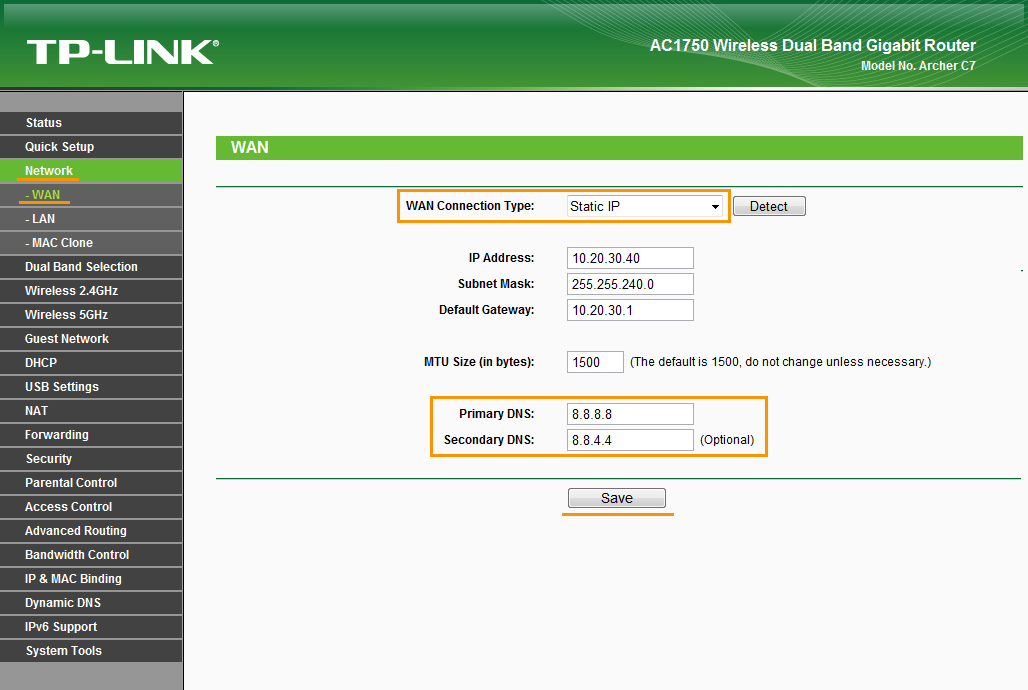Важно:
Прежде, чем пытаться решить данную проблему, убедитесь, что исправлены все другие проблемы с роутеромобнаруженные Avast. В противном случае нижеприведенное решение не будет эффективным.
Чтобы изменить настройки роутера TP-LINK:
- В окне с результатами сканирования Проверки Wi-Fi нажмите на Перейти в настройки маршрутизатора, чтобы открыть страницу управления вашим маршрутизатором TP-LINK.
- Укажите свои имя пользователя и пароль или свяжитесь с лицом, предоставившим роутер (напр., ваш интернет-провайдер).
- Перейдите в
Dynamic DNS ▸ убедитесь, что опцияEnable DDNS деактивирована.
- или -
Перейдите вAdvanced ▸ Dynamic DNS ▸ убедитесь, что опцияEnable DDNS деактивирована. - Перейдите в
Network ▸ WAN .
- или -
Перейдите вAdvanced ▸ Network ▸ WAN . - Если ваш интернет-провайдер поддерживает автоматическую конфигурацию:
- Смените
WAN Connection Type наDynamic IP илиAutomatic IP . - Убедитесь, что все
DNS server записи пусты или настройте конфигурацию 0.0.0.0, т. е. IP с нулевыми значениями (применимо также в случае статических DNS-записей, если таковые доступны в настройках LAN или DHCP, когда локальное значениеDHCP Server установлено какEnabled ).
Если ваш интернет-провайдер не поддерживает автоматическую конфигурацию (напр., в настройкахWAN Connection Type указаноStatic IP ), укажите в поляхDNS server IP-адреса надежных DNS-серверов, таких как Google Public DNS - см. ниже:
Primary DNS: 8.8.8.8 Secondary DNS: 8.8.4.4 - Смените
- Подтвердите внесение изменений нажатием на
Save и при необходимости также перезапустите роутер.
Примечание:
Ввиду широкого спектра различных роутеров TP-LINK мы предоставляем конкретные инструкции, ориентированные на выбранные марки и часто используемые модели, и общие инструкции для всех остальных роутеров. Если вам потребуются точные инструкции, пожалуйста, ознакомьтесь с документацией к вашей модели роутера или свяжитесь с TP-LINK, чтобы запросить у них поддержку.